Добре организиран списък с служители е съществена основа за много бизнес процеси. В този Tutorial ще ти покажа как можеш да ефективно генерираш, променяш и изтриваш записи в Microsoft Access за своя списък с работници. Освен това ще научиш как да използваш различни свойства на полетата, за да оптимизираш управлението на данните. Нека да започнем веднага!
Най-важни изводи
- Създаването и редактирането на записи в Access е интуитивно.
- Стандартните стойности могат да оптимизират въвеждането, но трябва да бъдат използвани разумно.
- Свойствата на полетата като типове данни влияят на начина, по който могат да бъдат въведени данни.
- Практическите съвети помагат да работиш бързо и без грешки.
Стъпка по стъпка ръководство
Обзор на списъка със служители
Преди да започнеш да работиш с генерирането на записи, трябва да отвориш списъка си със служители. Тук ще видиш полета като име, фамилно име, фирма и много други. Тези полета са важни за съхранение на важна информация за твоите служители.
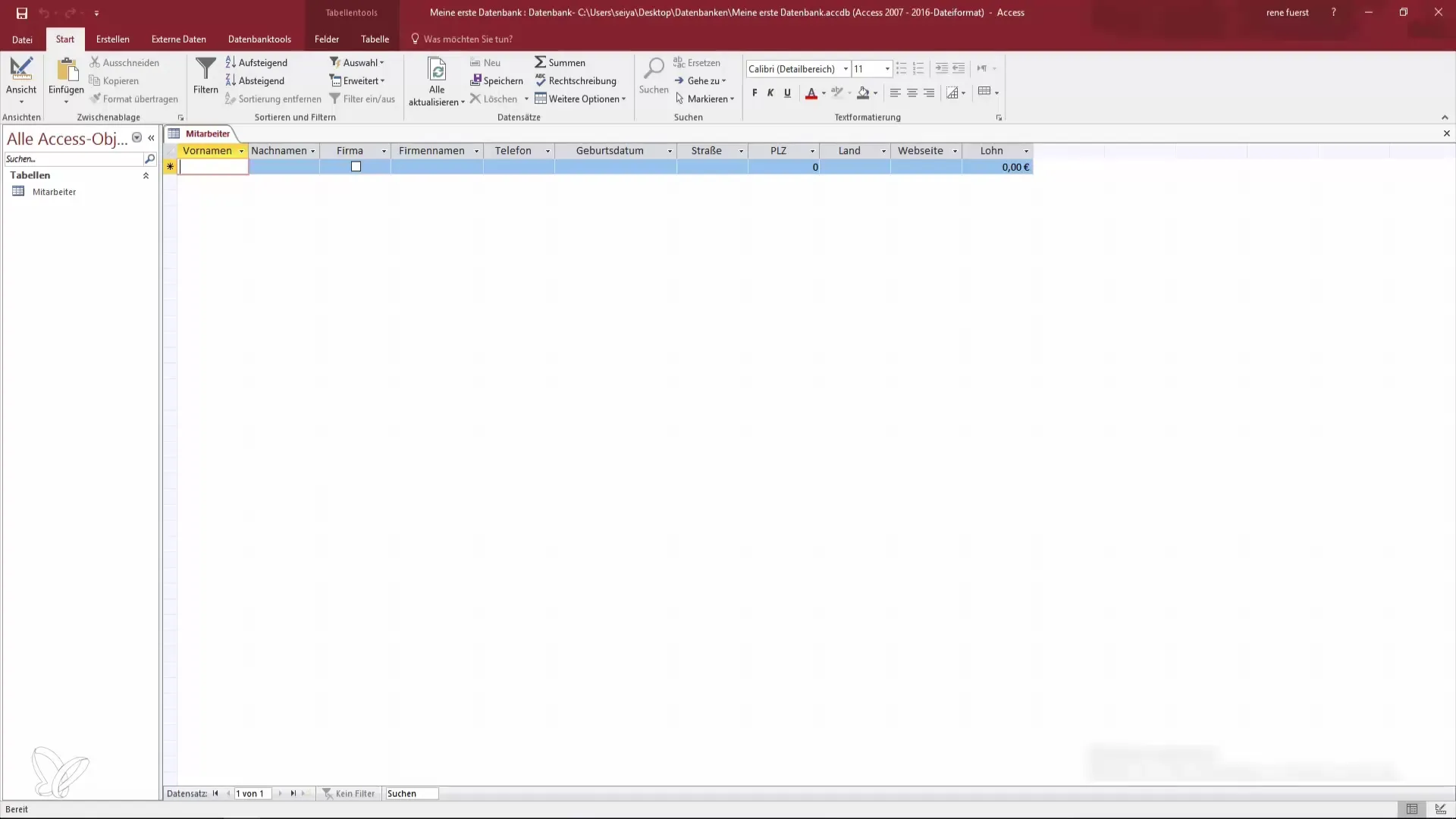
Настройка на свойствата на полетата
Ако имаш специални изисквания към свойствата на полетата, трябва да ги настроиш в режим на проектиране на Access. Например, можеш да добавиш чекбокс в полето „Фирма“, за да укажеш дали става въпрос за вътрешна или външна фирма.
Също така препоръчвам да обмислиш стандартните стойности. Вместо нула, трябва да използваш интервали в някои полета, за да можеш по-добре да работиш с данните при последващото сортиране.
Създаване и запазване на запис
За да създадеш нов запис, просто кликни на долната лента, където ще се покаже празен запис с звездичка. Когато кликнеш в отделните полета, новият ти запис ще бъде редактиран. Обърни внимание, че при създаването на записите, промените ще бъдат запазени едва след като излезеш от записа.
За да запазиш записа си, напусни полето или с клавиша Enter, или с клавиша стрелка надолу. След това звездичката ще се промени на молив, което показва, че записа все още не е запазен.
Попълване на полета
Сега попълни необходимите полета, като име, фамилно име и фирма. Ако става дума за външна фирма, можеш да го укажеш и в съответното поле. Важно е да избереш правилния тип данни за полето за телефон. Вместо цяло число, трябва да избереш "Кратък текст", за да се увериш, че водещите нули няма да бъдат премахнати.
Редактиране на записи
Ако искаш да промениш информация в вече съществуващ запис, това е лесно. Кликни върху съответното поле и направи промените си. Когато приключиш с редактирането на информацията, напусни полето и промените ще бъдат запазени.
Един практичен вариант е копирането на записи. Например, ако искаш да добавиш нов служител, който има същата информация като съществуващ служител, можеш да използваш клавиша за управление (Ctrl) заедно с решетката (#), за да копираш записа.
Използване на падащи списъци
За да улесниш въвеждането, можеш да използваш падащи списъци за полета като "Държава". В режима на проектиране можеш да създадеш списък с стойности, който ти позволява бързо да избираш предпочитани държави. Така спестяваш време и намаляваш източниците на грешки.
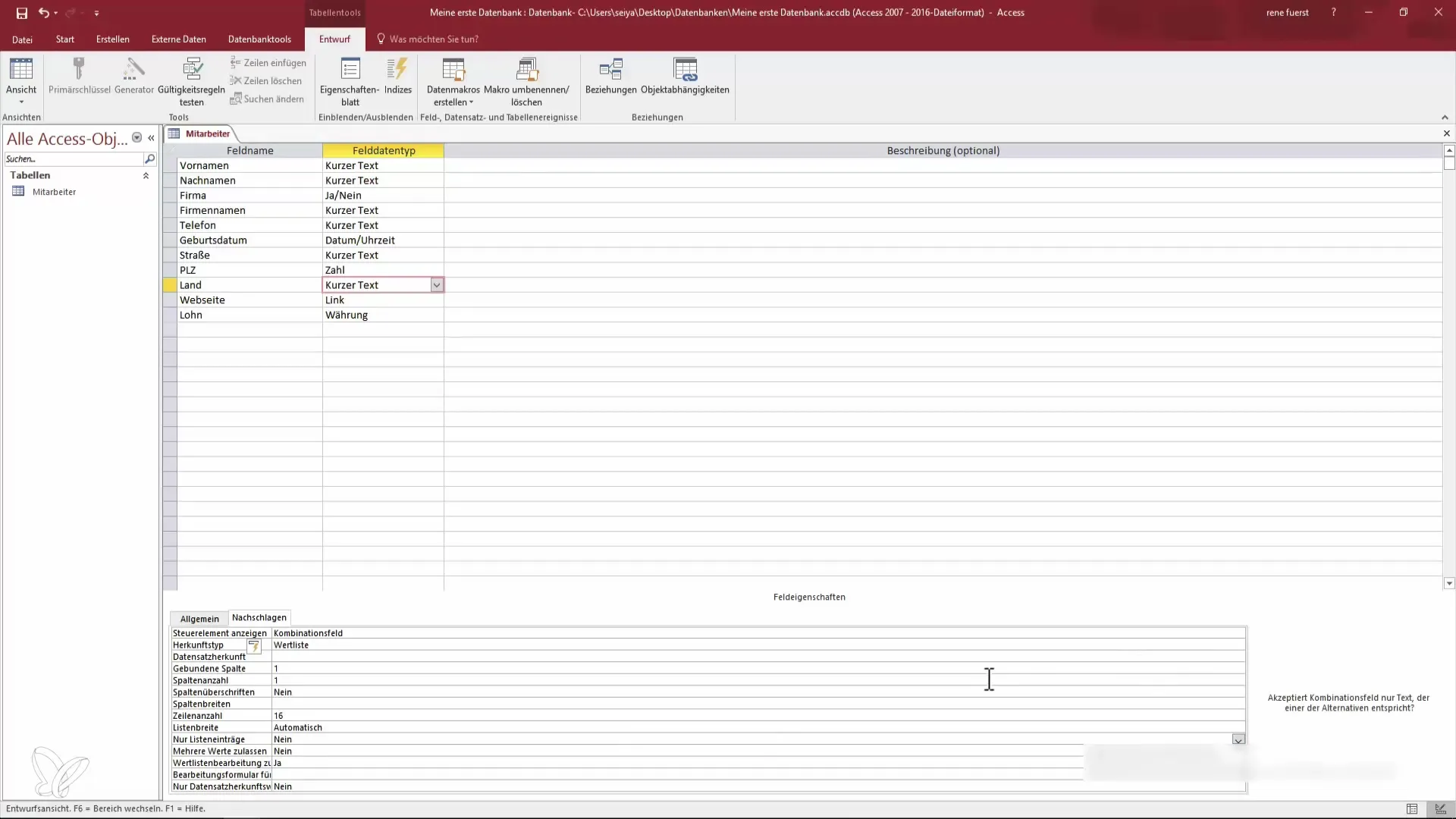
Защита от случайно изтриване
При редактиране на записи може да се случат бързо грешки. Ако направиш грешка, можеш да използваш клавиша Escape, за да отмениш измененията. При новосъздадени записи двойно натискане на Escape ще изтрие целия запис.
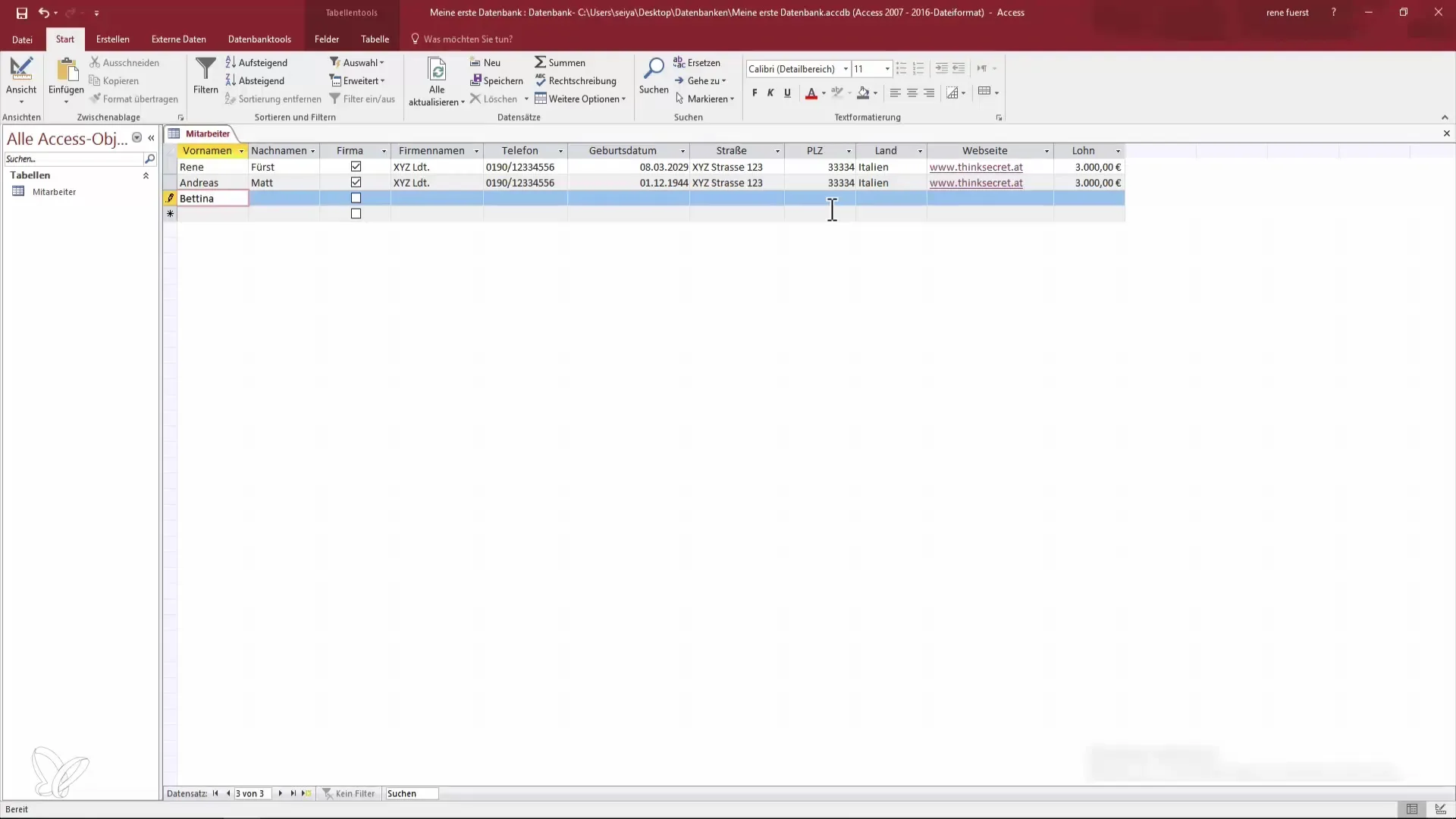
Използване на навигатора на записите
Access предлага и навигатор на записите в долната част на екрана. С него можеш бързо да скочи на желан запис, дори и при по-големи списъци. Навигацията ще бъде улеснена чрез лесни кликове на предписаните точки.
Създаване на няколко записа паралелно
Интересно предизвикателство е да създадеш няколко записа паралелно. Можеш да повториш процеса за различни служители, като прилагаш стъпките няколко пъти.
Резюме – Списък с работници в Access: Как да генерираш записи
В това ръководство научи как да създаваш, редактираш и управляваш записи в Access за списък с работници. Приложи научените стъпки и създай подробна база данни за служители, която да ти помогне бързо да намираш и управляваш информация.
Често задавани въпроси
Какво да правя, ако направя грешка при въвеждане на запис?Можеш да използваш клавиша Escape, за да изтриваш или нулираш въвеждането.
Как да запазя нов запис?Просто напусни полето или натисни клавиша Enter, за да запазиш промените.
Мога ли да настроя полетата, за да включа допълнителна информация?Да, можеш да настроиш свойствата на полетата в режима на проектиране.
Как да добавя падащи списъци в моята база данни?В режима на проектиране можеш да създадеш списък от стойности, който улеснява въвеждането.
Каква е разликата между цяло число и кратък текст?Цялото число не приема водещи нули, докато при краткия текст те остават.


